在Word和WPS文字一页中实现一栏与多栏混排
在Word和WPS文字的一页中如何实现分栏和不分栏的内容混排?只需要使用分栏功能。把光标放在要分栏的位置,插入分栏即可,最关键的点是分栏应用于“插入点之后”。如果不需要分栏,则栏数选择为1即可。

一、Word和WPS文字的分栏设置路径
Word和WPS文字的分栏路径略有不同,其他操作几乎一样。后面的操作以Word为例示范。
1、Word:页面布局-栏
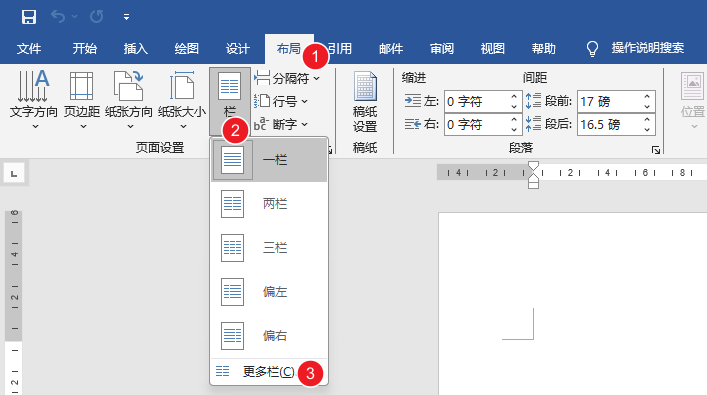
2、WPS文字:页面-分栏
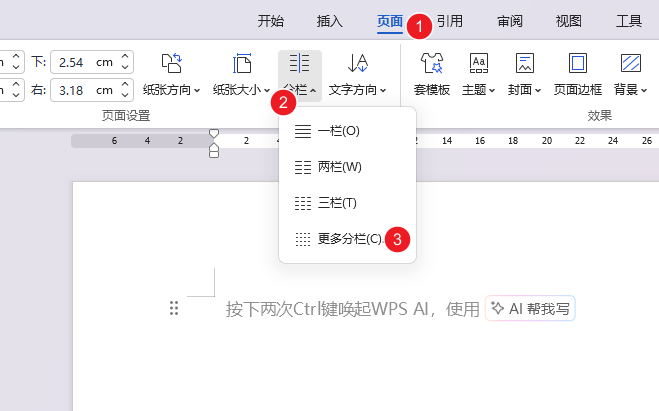
二、在一页中间分为两栏
无论要从哪里开始分栏,只需要把光标放在分栏的起始位置,然后进入到分栏命令-更多栏(分栏),设置栏数和相关设置,以Word为例:
如下,光标放在5前面,然后点击“布局-栏-更多栏”,在弹出的对话框中,
①选择或者输入栏数
②根据需要选择分割线
③应用于:插入点之后——一定要选这个,默认是应用于整个文档。如果选择插入点之后,会自动创建一个分节符。
④设置好了点击确定即可。
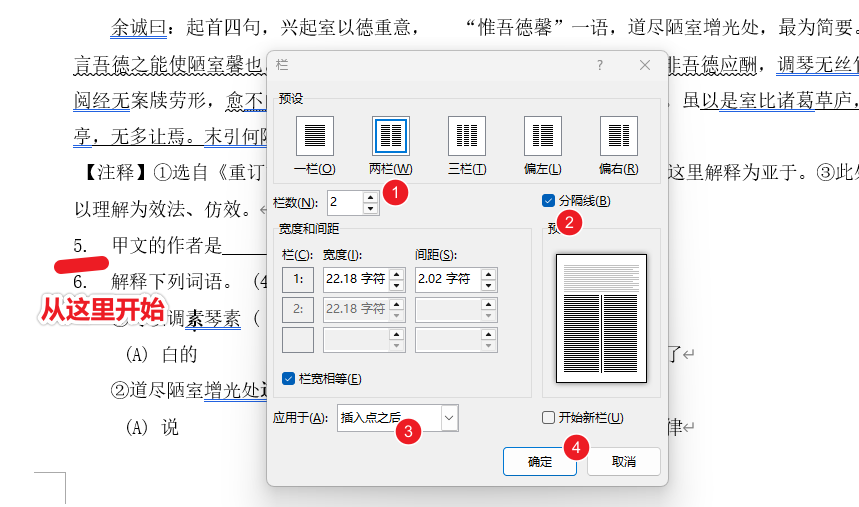
三、从某个位置开始恢复为一栏,不分栏
在要恢复不分栏的位置点击,然后如第二步操作,打开栏设置,栏数为一栏,应用于插入点之后。点击确定就完成了一栏和分栏混排的效果。
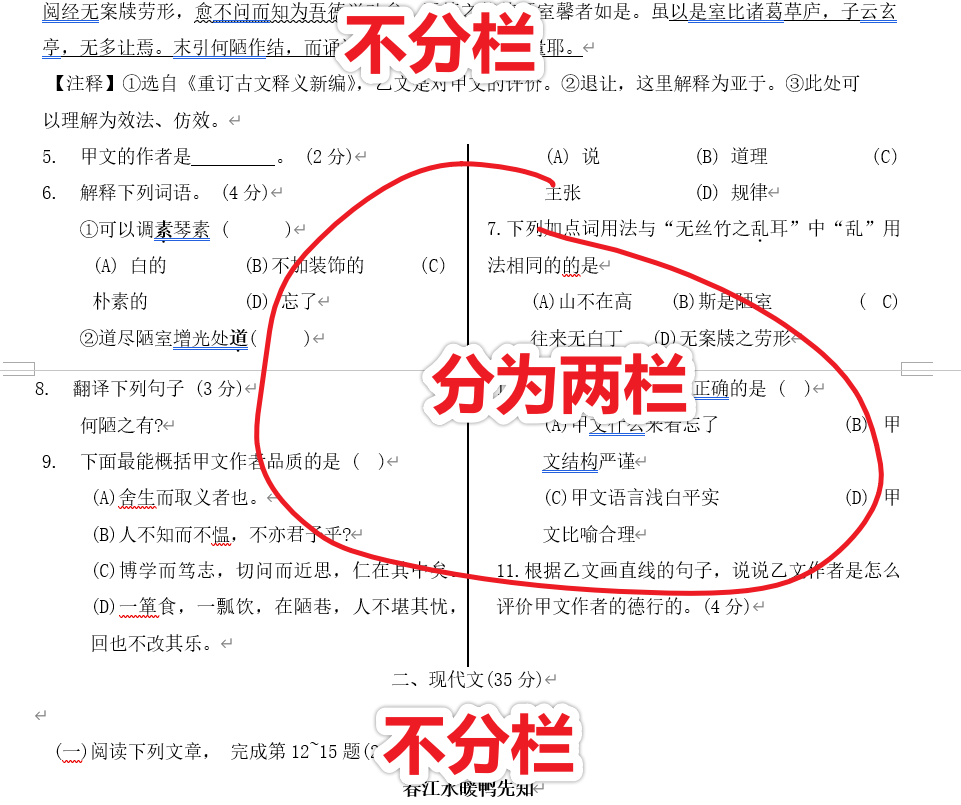
在制作试卷或者排版的时候,能够合理的使用这种局部分栏的做法,既能够使排版生动美观,还能节省版面空间。打印的时候为环保做一份贡献呢!
本文的详细操作视频请到各平台:揭老师高效办公
有问题欢迎浏览器打开:jiezhongying点top 点击右/下角图标和我聊
